Wix 에디터: 여러 요소 선택 및 관리하기
2 분 분량
에디터에서 여러 요소를 선택하고 한 번에 모두 조정할 수 있습니다. 이렇게 하면 그룹화하지 않고도 빠르게 여러 요소를 크기 조정, 정렬 또는 삭제할 수 있습니다.
다음 도움말을 참고하세요.
여러 요소 선택하기
여러 요소를 선택하려면, 요소들 위로 커서를 클릭해 끌어다 놓습니다. 또는, 키보드에서 Shift 키를 누른 상태에서 요소를 클릭해 선택할 수 있습니다.
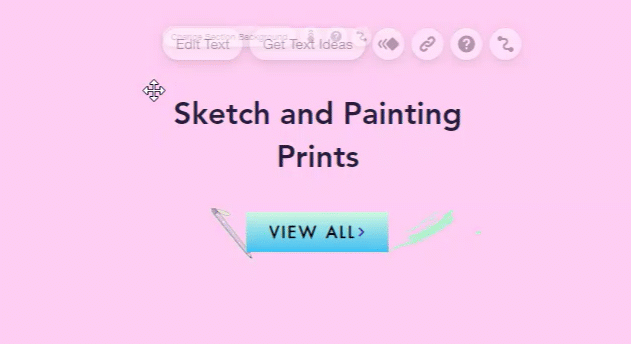
도움말:
키보드에서 Ctrl + A 키를 눌러 모든 요소를 한 번에 선택할 수 있습니다.
이렇게 하면 특정 컨테이너(예: 반복 레이아웃, 컨테이너 상자)의 모든 요소 또는, 컨테이너를 먼저 클릭하지 않은 경우에는 페이지의 모든 요소가 선택됩니다.
이렇게 하면 특정 컨테이너(예: 반복 레이아웃, 컨테이너 상자)의 모든 요소 또는, 컨테이너를 먼저 클릭하지 않은 경우에는 페이지의 모든 요소가 선택됩니다.
여러 요소 정렬하기
여러 요소를 선택한 후 정렬, 크기 및 배열을 조정할 수 있습니다. 이렇게 하면 각 요소를 개별적으로 조정하는 것과 달리 사이트 전체적으로 일관된 디자인을 유지하기가 더 쉽습니다.
요소를 정렬하려면:
도움말:
이 모든 옵션은 에디터 툴바에서도 사용할 수 있습니다.
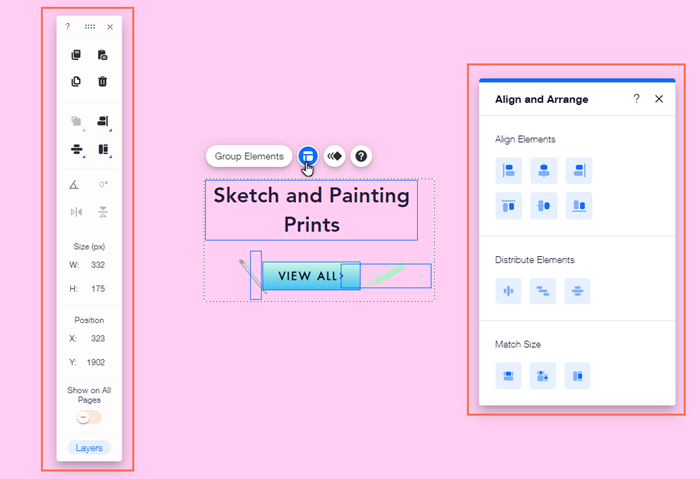
요소 삭제하기
키보드나 오른쪽 클릭 메뉴를 사용해 여러 요소를 한 번에 쉽게 삭제할 수 있습니다. 여러 요소를 삭제해야 하는 경우 수동으로 하나씩 삭제하는 것보다 빠르기 때문에 이 기능을 유용하게 사용할 수 있습니다.
여러 요소를 삭제하려면:
- 해당 요소를 모두 선택합니다.
- 다음 방법 중 하나로 삭제합니다.
- 키보드: 키보드에서 Delete 키를 누릅니다.
- 오른쪽 클릭 메뉴: 요소 그룹의 아무 곳이나 마우스 오른쪽 버튼으로 클릭한 다음 메뉴에서 삭제를 클릭합니다.
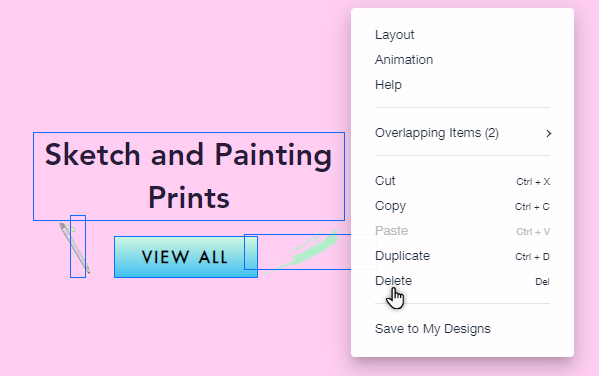
도움이 되었나요?
|